Comment utiliser les cartes d’intérieur sur Google Maps
Google Maps offre une vue en direct qui est essentiellement des directions données en réalité augmentée. Ils sont utiles lorsque vous devez marcher dans des zones denses sans rues ni sentiers clairement définis pour vous rendre quelque part. Google Maps propose également des cartes d'intérieur. C'est une extension des cartes mais c'est pour les grands bâtiments. L'idée est la même mais l'emplacement est beaucoup plus petit.
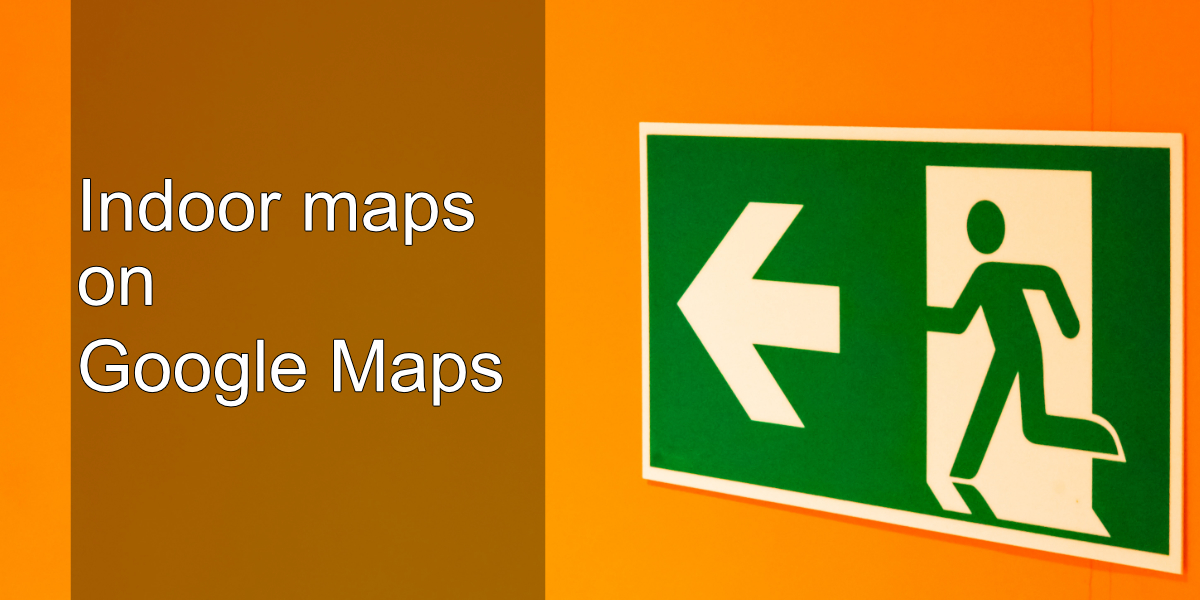
Cartes d'intérieur sur Google Maps
Les grands bâtiments comme les centres commerciaux ou les musées ont des cartes physiques, mais elles sont difficiles à parcourir et ne sont généralement pas portables ou données à chaque personne qui en a besoin. Les cartes d'intérieur de Google Maps comblent cette lacune ; ils fonctionnent en réalité augmentée et guident les utilisateurs à travers le bâtiment.
Les cartes d'intérieur ne sont pas faciles à créer et jusqu'à présent, leur disponibilité est limitée. Ils sont disponibles dans ces pays .
Utiliser des cartes d'intérieur sur Google Maps
Google Maps propose des cartes d'intérieur pour les grands bâtiments. Si vous souhaitez l'essayer, vous pouvez le tester avec le bâtiment de l'aéroport de San Francisco.
- Ouvrez Google Maps.
- Accédez au bâtiment dans lequel vous souhaitez utiliser les cartes d'intérieur.
- Zoomez autant que vous le pouvez.
- Lorsque vous voyez une barre sur le côté gauche indiquant les numéros d'étage ou un plan d'étage.
- Sélectionnez un numéro d'étage.
- Zoomez autour du bâtiment pour trouver votre chemin.
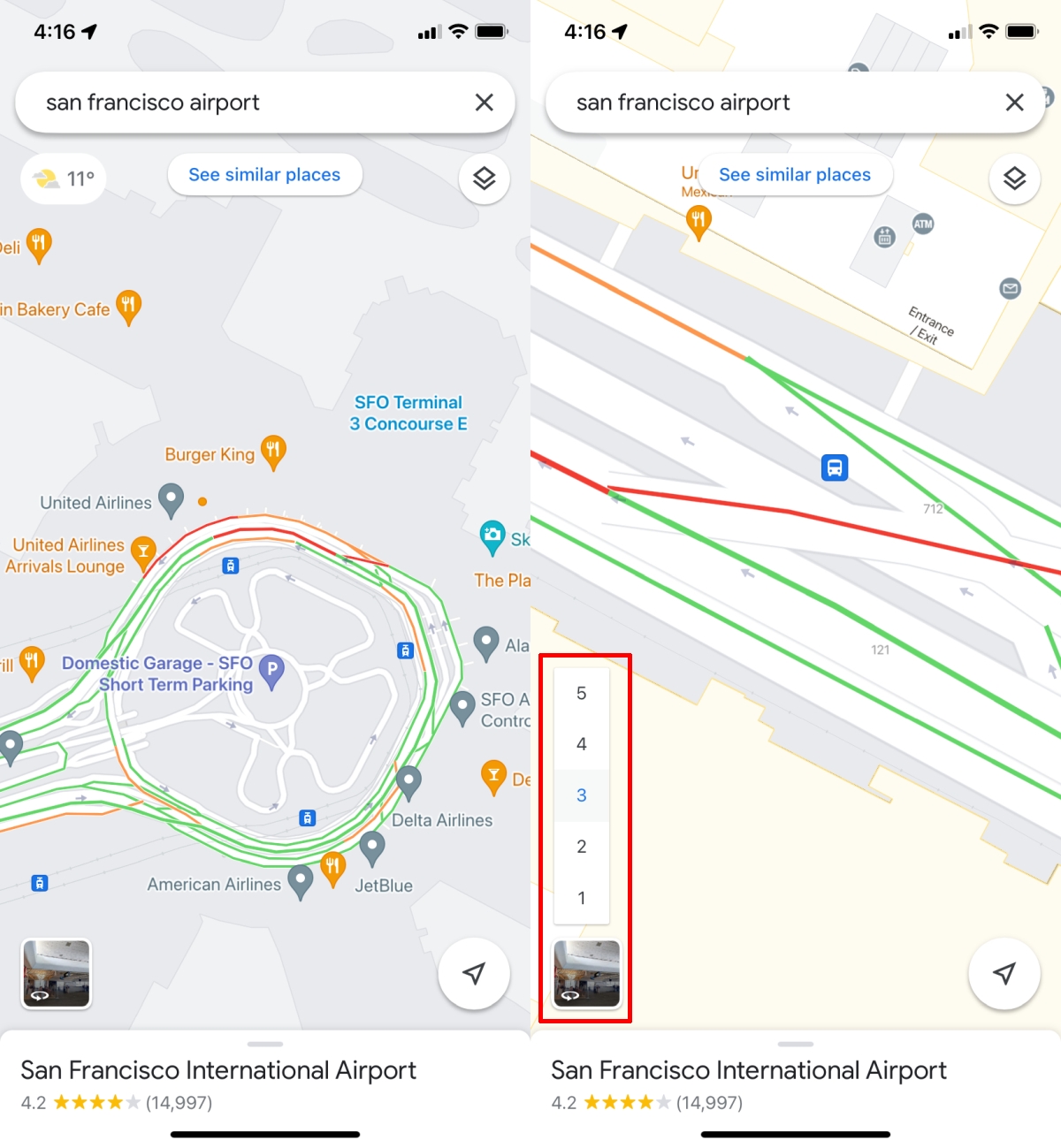
Bâtiments avec plans intérieurs
Les cartes d'intérieur sont créées par Google Maps lorsque les propriétaires de bâtiments les demandent. Il appartient essentiellement au propriétaire d'un bien de les créer. Ils peuvent télécharger des plans d'étage en contactant Google . Avant que les plans puissent être téléchargés, Google Maps vérifiera si la personne qui les télécharge a le droit/la propriété du bâtiment pour le faire. Il protège les cartes non autorisées contre le téléchargement. Vous pouvez modifier les cartes plus tard, mais le processus prend du temps et ne se déroule pas en temps réel.
Conclusion
Les cartes d'intérieur ne sont pas aussi courantes qu'elles devraient l'être et Google n'a pas beaucoup de contrôle là-dessus. Si vous pensez qu'un bâtiment nécessite une carte intérieure, vous pouvez demander au propriétaire de les créer et de les télécharger. Au-delà de cela, il y a peu de choses qui peuvent être faites de la part d'un utilisateur final. Créer des plans d'étage n'est pas facile et pour des endroits comme les centres commerciaux, où les magasins ont tendance à changer de propriétaire, la mise à jour d'une carte d'intérieur peut prendre beaucoup de temps. Google Maps n'indique pas quels bâtiments ont une carte intérieure disponible pour eux. La seule façon de le savoir est de zoomer sur un bâtiment. Vous pouvez vérifier les détails d'un lieu sur Google Maps et il peut indiquer dans les détails si une carte intérieure est disponible. Ces informations ne sont pas ajoutées par Google Maps et devront être incluses par le propriétaire du bâtiment.
Le post Comment utiliser les cartes d'intérieur sur Google Maps est apparu en premier sur AddictiveTips .
